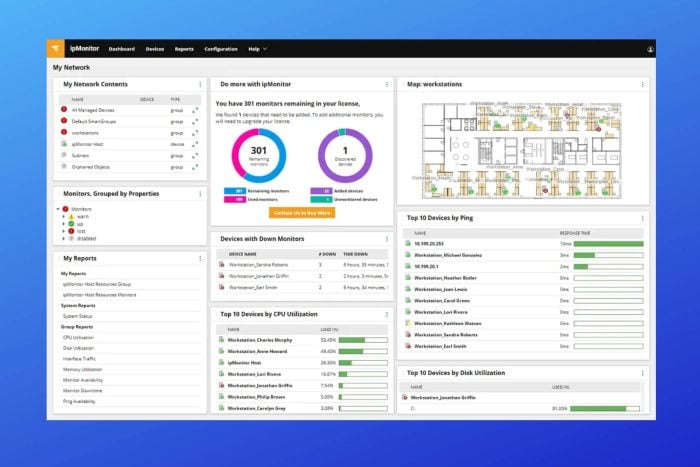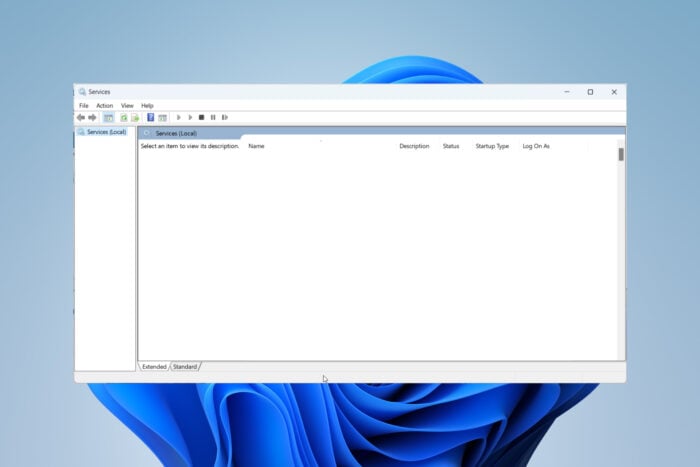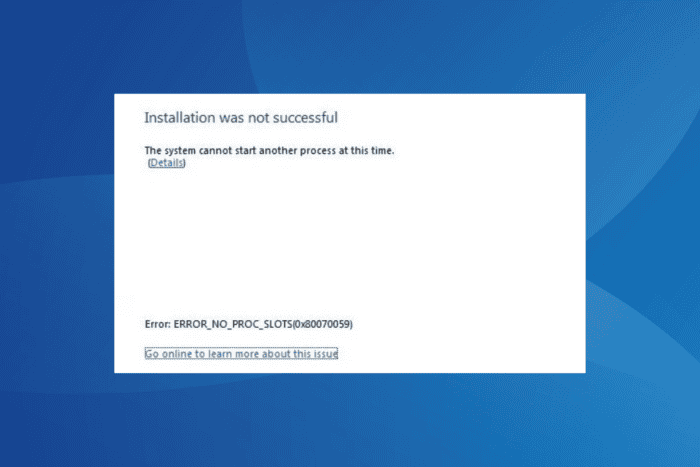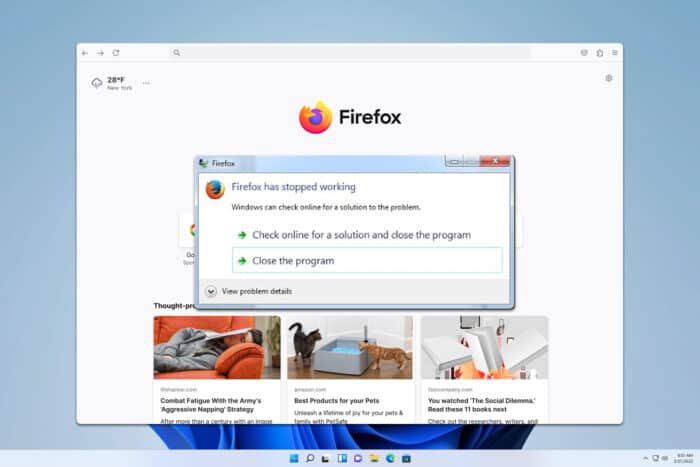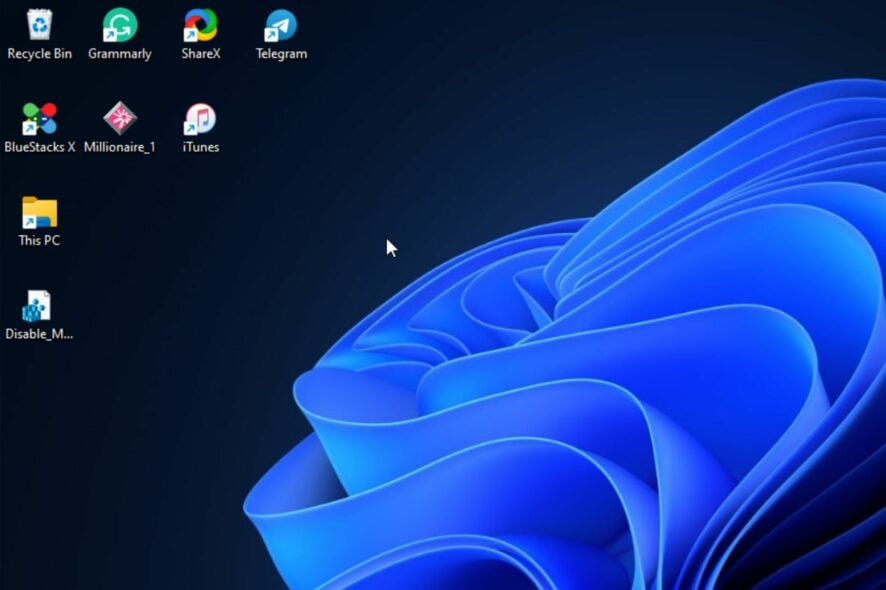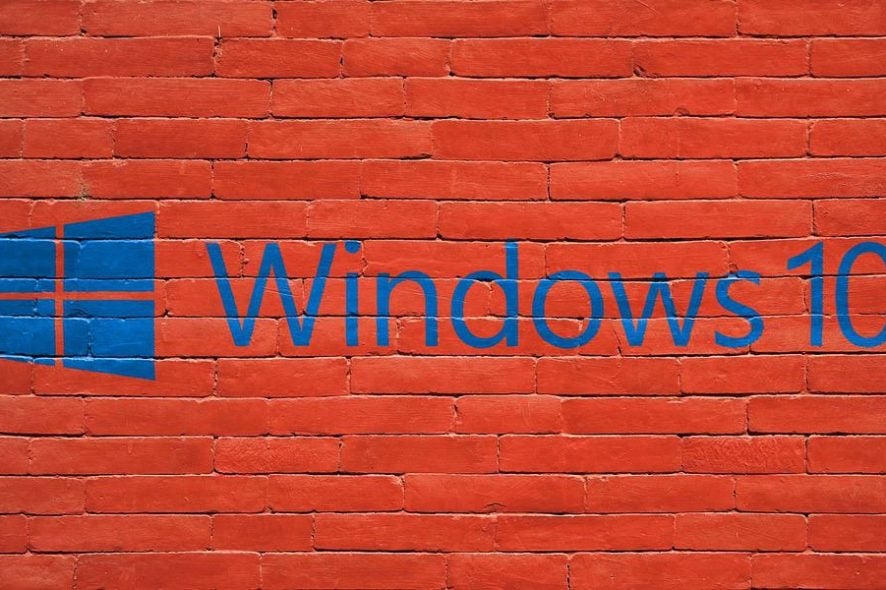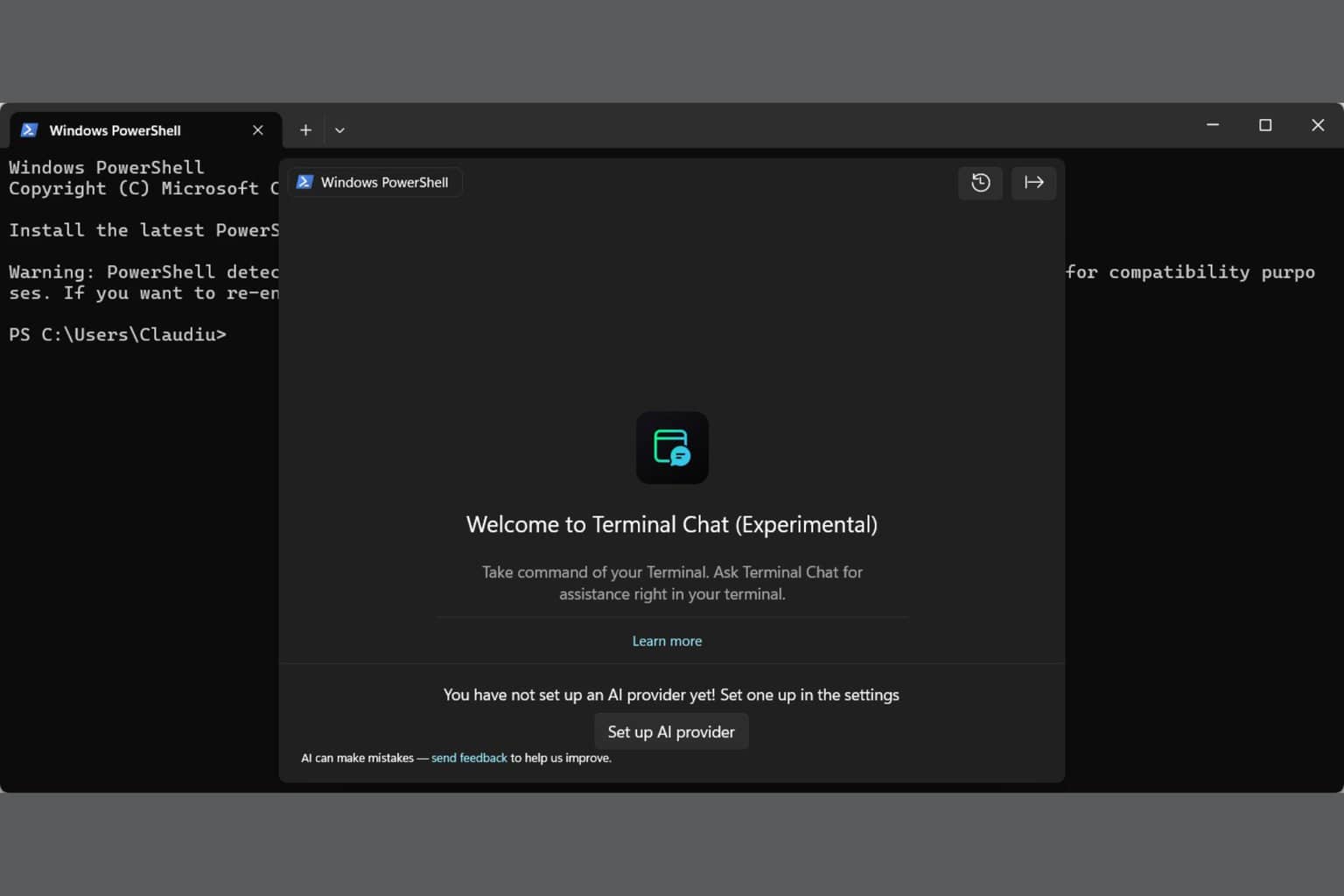Como Proteger Pastas Compactadas com Senha no Windows 10
 Criptografar uma pasta com uma senha tem sido um recurso essencial desde o início da era do Windows OS.
Criptografar uma pasta com uma senha tem sido um recurso essencial desde o início da era do Windows OS.
Ainda é assim com o Windows 10. Agora, mesmo que muitas medidas alternativas tenham sido adicionadas, a maioria dos usuários usará uma simples proteção por senha para evitar que pessoas interfiram em seus dados em um PC compartilhado.
Muitos compactarão pastas para economizar espaço com uma ferramenta de compressão de terceiros. E a combinação das duas é sobre o que falaremos hoje. Ou como proteger com senha uma pasta compactada no Windows 10.
Como proteger uma pasta compactada com senha no Windows 10
1. Use uma ferramenta de compressão de terceiros
O segundo método requer qualquer ferramenta de compressão de terceiros, como o famoso WinZip, WinRar, 7Zip ou outras. Essas ferramentas são preferidas em relação à compressão do sistema e à criptografia por senha por várias razões, pois você tem muitas mais opções.
Ou seja, formato do arquivo, nível de compressão, método de compressão e método de criptografia, entre outros.
⇒Instalar WinZIP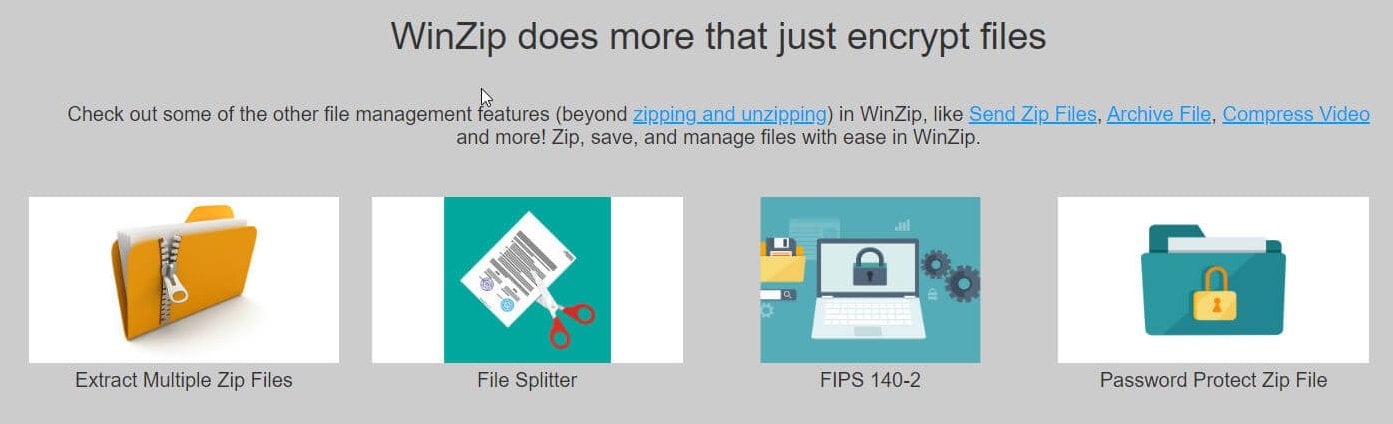 Compatível com todos os principais formatos de arquivo, esta ferramenta fornece um conjunto completo de gerenciamento de arquivos para lidar com seus arquivos sem esforço, compartilhá-los, fazer backup e protegê-los de acordo com suas vontades.
Compatível com todos os principais formatos de arquivo, esta ferramenta fornece um conjunto completo de gerenciamento de arquivos para lidar com seus arquivos sem esforço, compartilhá-los, fazer backup e protegê-los de acordo com suas vontades.
Aqui está um guia rápido para ajudá-lo a começar a proteger arquivos com senha usando o WinZIP em pouco tempo:
- Baixe o WinZip (grátis).
-
Clique em Criar/Compartilhar nas opções superiores.
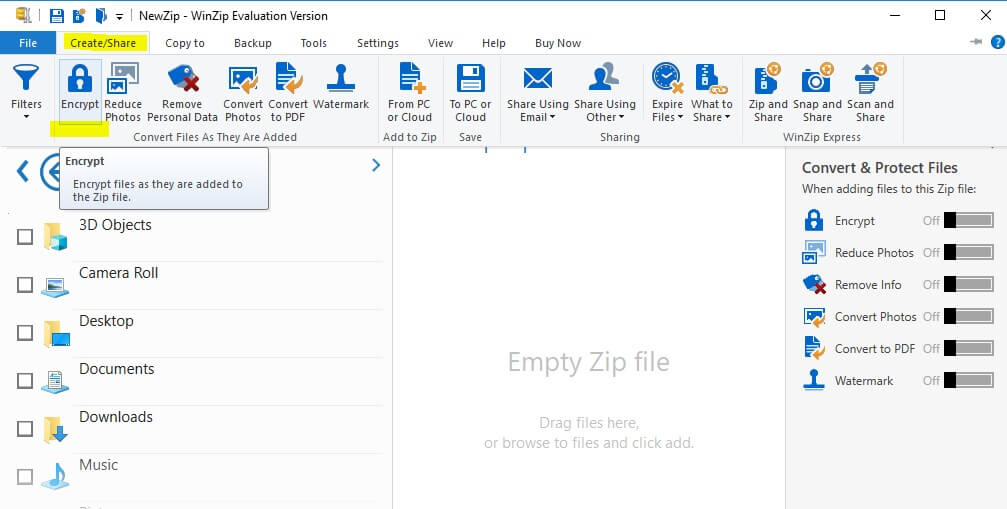
- Ative a opção Criptografar no menu AÇÕES à direita.
- Coloque seu arquivo no espaço central NewZip.zip.
-
A janela defina sua senha aparecerá.
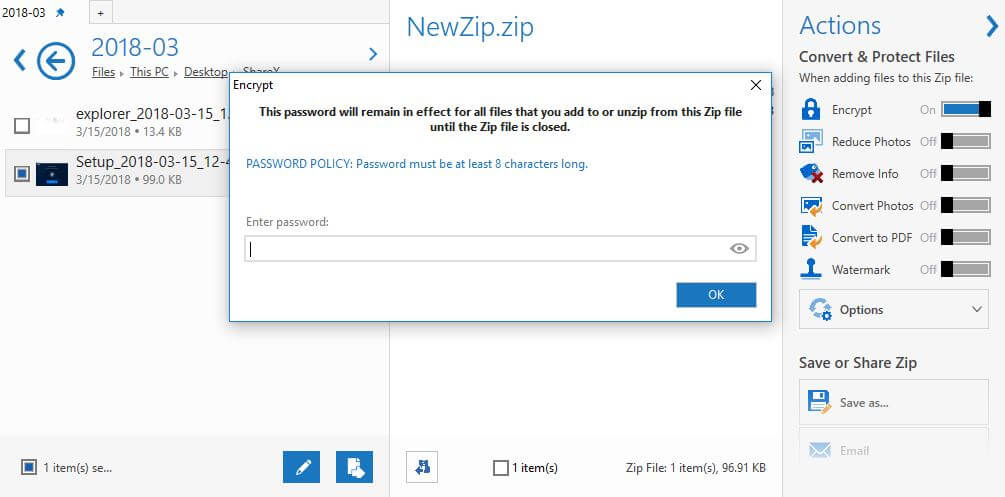
- Após definir sua senha, você também precisará ativar a configuração de criptografia.
Agora, vamos dar uma rápida olhada em seus principais recursos :
- Extrair vários arquivos
- Reparar arquivos ZIP
- Ferramentas de compressão poderosas
- Compatível com todos os principais formatos, incluindo Zip, Zipx, RAR, 7Z, GZ, ISO, TAR, IMG e mais
- Criptografia e proteção por senha de arquivos ZIP
- Ferramentas de arquivamento
- Gerenciador de Arquivos e Divisor de Arquivos integrados
- Opções de backup e compartilhamento de dados
”WinZip”
”O ”Grátis &aff_sub2=Native” current_url=”true” button_text=”Obtenha agora” image=”https://windowsreport.com/wp-content/uploads/2016/08/winzip-windows-10-compression-tool-210×160.jpg”]
2. Use recursos do sistema
O primeiro método para proteger uma pasta com senha no Windows 10 é através das propriedades da pasta. O Windows OS tem você coberto se você não estiver familiarizado com o uso de uma ferramenta de compressão de terceiros para esse trabalho. O procedimento é bastante simples.
Apenas certifique-se de ter todos os arquivos dentro antes de criptografar a pasta. Você pode aplicar apenas uma ou outra (comprimir ou criptografá-la) com recursos do sistema.
Aqui está como proteger uma pasta com senha no Windows 10:
- Navegue até a pasta e certifique-se de que todos os arquivos que você deseja criptografar estão dentro.
- Clique com o botão direito na pasta e abra Propriedades.
- Na aba Geral, clique em Avançado.
-
Marque a caixa Criptografar conteúdos para proteger dados.
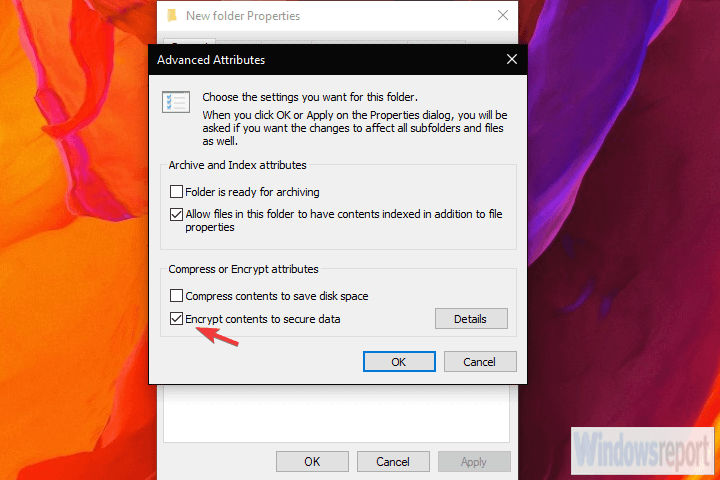
-
Escolha Aplicar alterações apenas nesta pasta e clique em OK.
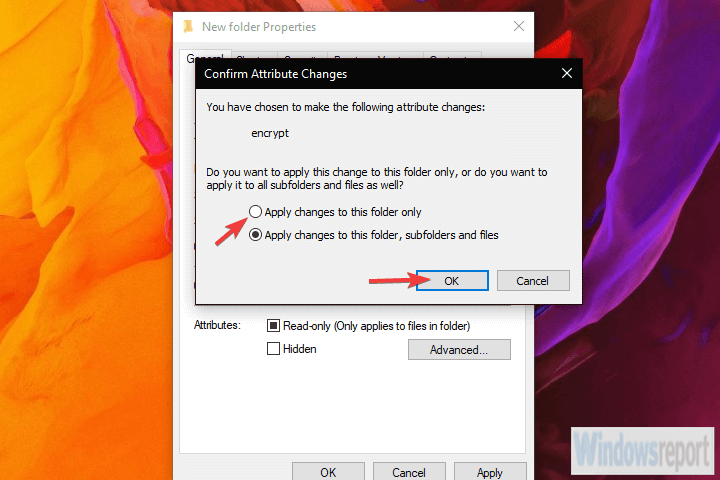
- Faça backup de sua chave de criptografia quando solicitado. Leia mais sobre este tópico
- Como Corrigir o ERRO_PWD_TOO_RECENTE BSoD
- Dica de Senha Não Aparece no Windows 11: Como Recuperá-la
- Resolvido: Senha do Windows 11 Mudou Sozinha
- Windows 11 Perguntando pela Senha do Bluetooth: Como Ignorar
Bônus: Aqui está como arquivar uma pasta e criptografá-la com uma senha no 7Zip (o procedimento é semelhante no WinRar):
- Descomprima a pasta (se já estiver compactada).
- Clique com o botão direito na pasta e, no menu contextual, escolha 7Zip > Adicionar ao arquivo …
- Escolha o formato de arquivo, nível de compressão (Ultra é o mais alto enquanto Store não aplica compressão nenhuma) e outros detalhes.
-
Na seção Criptografia, insira e re-insira a senha e confirme clicando em OK.
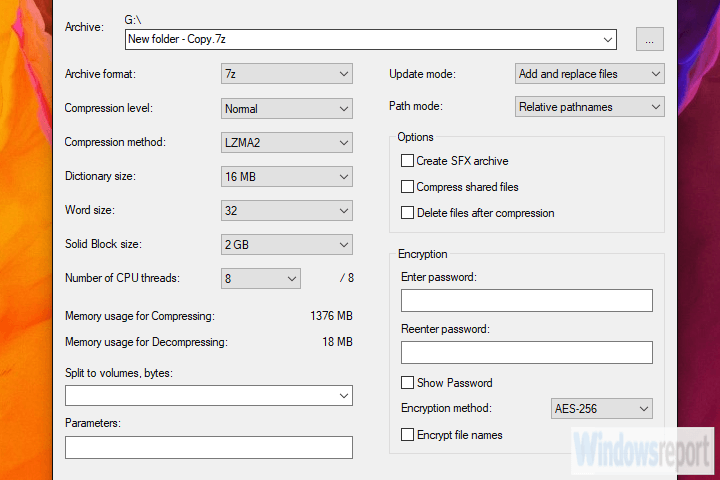
- Exclua a pasta descompactada e não comprimida, e pronto.
Agora ninguém, exceto você, pode acessar essa pasta. Lembre-se de que essas não são exatamente criptografias de nível militar. Alguém com conhecimento suficiente pode encontrar uma forma de acessar.
Por outro lado, elas servirão bem para proteger seus arquivos privados dos olhos curiosos de um membro da família intrometido ou de um colega bisbilhoteiro.
Isso é tudo. Diga-nos na seção de comentários abaixo se você tiver algo mais a acrescentar ou tirar. Nós apreciamos muito seu feedback.